Win7系统用户在平日工作中都会使用到word2007工具,但有的用户发现在打开word2007是浏览显示的速度非常慢,使用户非常苦恼,那么Win7系统下word2007文档应该怎么提高浏览速度呢?接下来下面请看Win7系统下word2007文档提高浏览速度的具体解决方法。
解决方法:
1、由于图片太多,导致word文档在打开的时候,需要加载很多内容,消耗内存很多,对于需要阅读文字的我们来说,这很难接受,那么打开一个空的word文档,然后点击右上角的功能按钮;
2、然后在展示出来的界面中,点击word选项按键,进入word功能展示界面中;
3、在word选项界面中,找到“高级”这个选项按钮,点击高级按钮,进入高级选项界面;
4、在高级选项界面中,找到显示文档内容,将显示图片框这个选项进行勾选,那么再次打开word的时候,图片将以图片框的方式展示,提升速度;
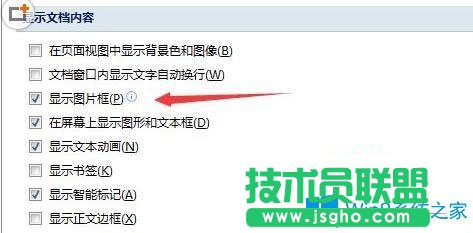
5、在打开文档时候,我们看到效果,图片都变成了图片框,这样就不用加载图片;
6、如果想要恢复的话,那么可以把显示图片框这个选项,给取消就好了,最后点击确定按钮。
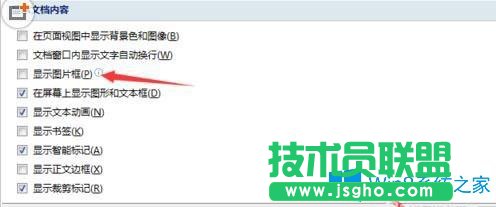
以上就是Win7系统下word2007文档怎么提高浏览速度的具体解决方法了,用户可以尝试上面的方法步骤来进行操作,用户在使用word2007浏览时能更加方便快速。